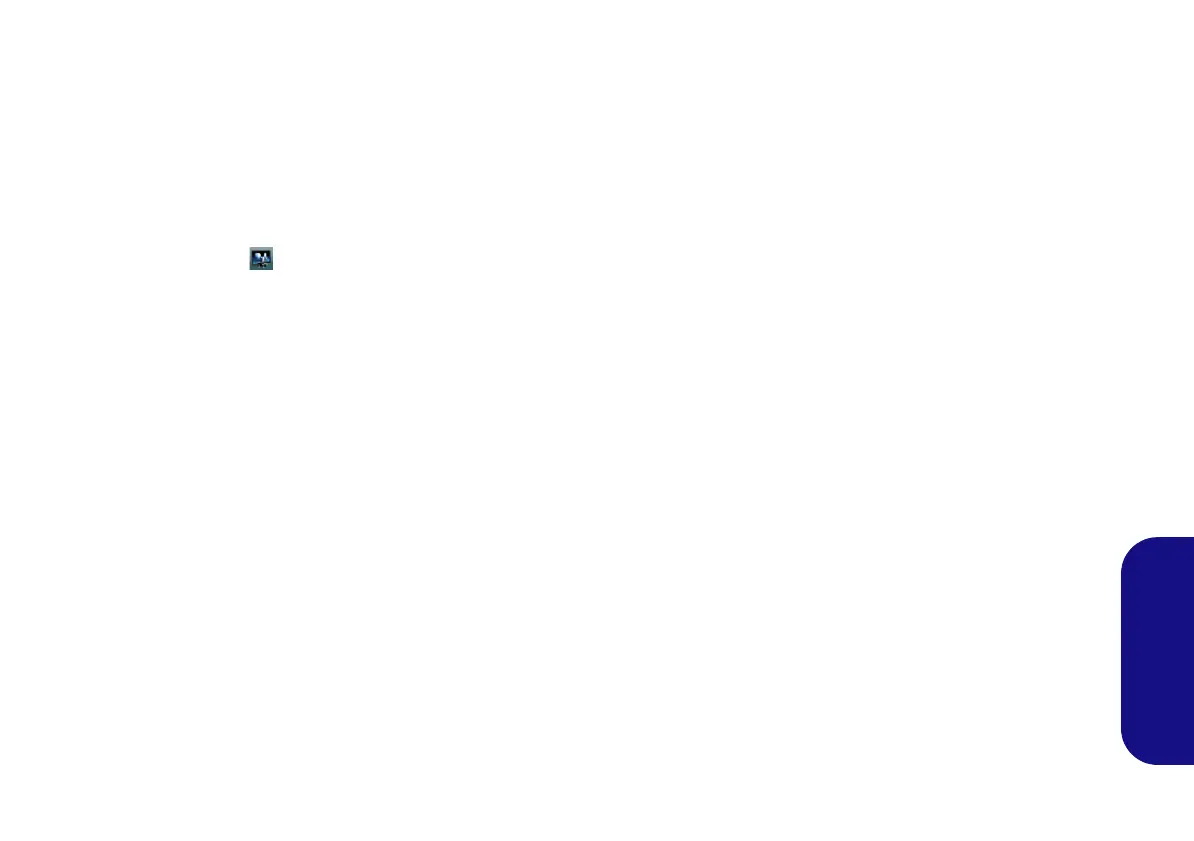121
Italiano
Per accedere al Pannello di controllo grafica e multimedia
Intel®:
1. Andare al Pannello di controllo.
2. Fare clic sull'icona Grafica e multimedia Intel(R) nella vista
Classica.
O
3. Fare clic con il pulsante destro del mouse sul desktop e scegliere
Proprietà grafiche dal menu.
O
4. Fare clic sull'icona nell'area di notifica della barra delle
applicazioni e scegliere Proprietà grafiche dal menu.
5. Scegliere la modalità dell'applicazione (Modalità di base,
Modalità avanzata o Modalità procedura guidata) e fare clic su
OK.
Per accedere al Pannello di controllo NVIDIA
1. Andare al Pannello di controllo.
2. Fare clic sull'icona Pannello di controllo NVIDIA - in Aspetto e
personalizzazione (categoria).
O
3. Fare clic con il pulsante destro del mouse sul desktop e scegliere
Pannello di controllo NVIDIA dal menu.
Opzioni e dispositivi di visualizzazione
Oltre allo schermo LCD integrato, è possibile utilizzare una
periferica di visualizzazione esterna quale un monitor/
schermo piatto/TV (TV solo tramite la porta uscita HDMI)
collegato alla porta per monitor esterno o alla porta uscita
HDMI (High-Definition Multimedia Interface). Sono
disponibili le seguenti modalità di visualizzazione.
